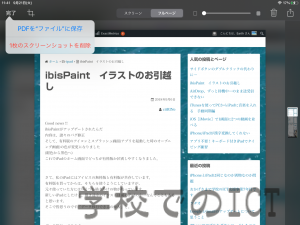久々の投稿です。
なんだか緊張しますね(笑)
もう定番になったスクリーンショット(画面撮影)について書きます。
今回は、フルページを撮影して、PDFに自動的になる方法です。
これはiPad、iPhoneで使用できる機能です。
ほかのデバイスはわかりませんので、ご了解ください(^^)
ポイント 3つ
1.できるのは、ブラウザのSafariのみ! GoogleChromeできません。他のアプリもできません。
2.iOS13以降の機能
3.スクショを取り方は写真と一緒だけど、保存先はファイルに。
それぞれを簡単にさらに解説
1.できるブラウザは、Safariのみ! GoogleChromeできません。
Safariから入って、自動的にアプリに移動することもあります。
そこは要注意です。
2.iOS13以降の機能
iOS13以降かどうか確認をしてください。
設定アプリから入って、「一般」→「情報」とタップして、
システムバージョンを確認しましょう。
3.スクショを取り方は写真と一緒だけど、保存先はファイルに。
スクショを取る方法は、いろいろとあります。
当ブログでも紹介していますので、こちらを確認してみてください。
[Safari]からページを開いて、スクショを取る。
編集画面が自動的にでるので、上のバーにある「フルページ」をタップ!
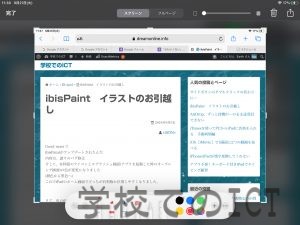
保存先を選んで、保存する。
これでできました。
便利なので、使ってみてくださいね♪